Da biste olakšali čitanje teksta na slajdovima, možda ćete želeti da promenite prored između redova teksta i između pasusa u PowerPoint prezentaciji. Poravnanje i uvlačenje redova teksta takođe možete da prilagodite.
Prored (jednostruk prored, dvostruki prored i tako dalje) i vertikalno poravnavanje (vrh, dno ili sredina) dostupni su iz dugmadi menija na kartici Početak na traci, u grupi Pasus:
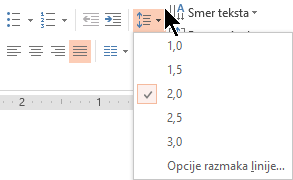
Slika 1: Prored
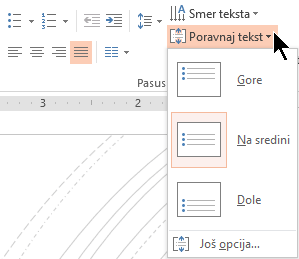
Slika 2: Vertikalno poravnavanje
U dijalogu "Pasus" dostupne su detaljnije opcije razmaka:
-
Izaberite tekst na slajdu koji želite da promenite.
-
Izaberite stavku Početak i u grupi Pasus izaberite pokretanje dijaloga.

Pojavljuje se dijalog Pasus:
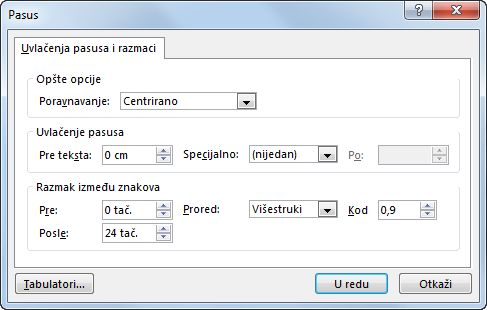
Evo opcija dostupnih u dijalogu:
Poravnavanje
-
Da biste promenili horizontalni položaj teksta, u polju Poravnavanje odaberite stavku Levo, Centar, Desno, Obostranoporavnato ili Raspoređeno. Obostrano poravnato dodaje razmak između reči tako da redovi teksta dodiruju i levu i desnu marginu, osim poslednjeg reda pasusa koji koristi normalni razmak između reči. Distribuirano je slično obostrano poravnato, ali čak i poslednja linija dodiruje i levu i desnu marginu, sa dodatim razmakom između reči i slova, po potrebi.
Uvlačenje
-
Da biste dodali uvlačenje ili promenili veličinu uvlačenja ispred teksta, izaberite ili otkucajte broj u polju Pre teksta . Posebne opcije možete da koristite za uvlačenje samo prvog reda ili za dodavanje prvog reda bez uvlačenja.
Uvlačenje se meri u inčima i može da bude bilo koji ceo ili decimalni broj, kao što je 1,2 inča.
Razmak
-
Da biste promenili prored iznad ili ispod pasusa, otkucajte ga ili kliknite na strelice pored stavke Pre ili Posle. Ovaj broj može biti bilo koji ceo ili decimalni broj, kao što je 6,5.
-
Da biste promenili prored iznad i unutar pasusa, koristite opcije Prored: Jednostruko, 1,5 redova ili Dvostruko. Možete i da izaberete stavku Tačno, a zatim dodate vrednost tačke (između 0 i 1584 ) u polje Za. (Što je veća vrednost tačke, to je širi razmak.) Možete i da izaberete stavku Višestruko i dodate vrednost u polje A. (Koristite bilo koji broj manji ili jednak 9,99: Vrednost 1 bi bila jednaka jednostrukog proreda, dok bi vrednost od 3 bila jednaka trostruko razmaku).
Napomena: Ako nastavite da dodajete redove dok vam ne ponestane prostora u čuvaru mesta, automatsko uklapanje podešava prored i veličinu fonta da bi se sve stavke liste uklopile u čuvar mesta. Kada se to dogodi, pojavljuje se kontrola Opcije 
Druge načine za rad sa uvlačenjem i razmakom potražite u člancima:
Prored (jednostruk prored, dvostruki prored i tako dalje) i vertikalno poravnavanje (vrh, dno ili sredina) dostupni su iz dugmadi menija na kartici Početak na traci, u grupi Pasus:
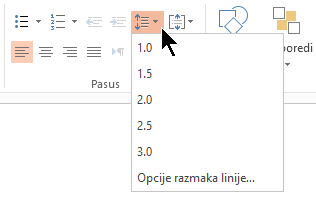
Slika 1: Prored
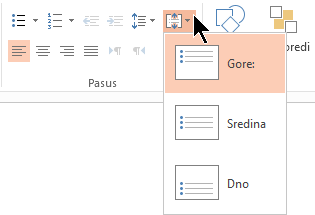
Slika 2: Vertikalno poravnavanje
U dijalogu "Pasus" dostupne su detaljnije opcije razmaka:
-
Izaberite tekst na slajdu koji želite da promenite.
-
Izaberite stavku Početak i u grupi Pasus izaberite pokretanje dijaloga.
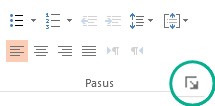
Pojavljuje se dijalog Pasus:
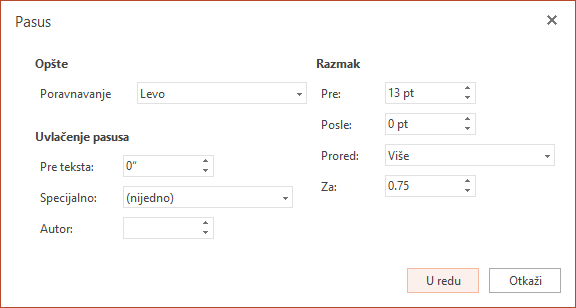
Evo opcija dostupnih u dijalogu:
Poravnavanje
-
Da biste promenili horizontalni položaj teksta, u polju Poravnavanje odaberite stavku Levo, Centar, Desno ili Obostrano poravnato. Obostrano poravnato dodaje razmak između reči tako da redovi teksta dodiruju i levu i desnu marginu, osim poslednjeg reda pasusa koji koristi normalni razmak između reči.
Uvlačenje
-
Da biste dodali uvlačenje ili promenili veličinu uvlačenja ispred teksta, izaberite ili otkucajte broj u polju Pre teksta . Posebne opcije možete da koristite za uvlačenje samo prvog reda ili za dodavanje prvog reda bez uvlačenja.
Uvlačenje se meri u inčima i može da bude bilo koji ceo ili decimalni broj, kao što je 1,2 inča.
Razmak
-
Da biste promenili prored iznad ili ispod pasusa, otkucajte ga ili kliknite na strelice pored stavke Pre ili Posle. Ovaj broj može biti bilo koji ceo ili decimalni broj, kao što je 6,5.
-
Da biste promenili prored iznad i unutar pasusa, koristite opcije Prored: Jednostruko, 1,5 redova ili Dvostruko. Možete i da izaberete stavku Višestruko i dodate vrednost u polje A. (Koristite bilo koji broj manji ili jednak 9,99: Vrednost od 1,25 bi bila jednaka 25% više od jednostrukog proreda, dok bi vrednost 3 bila jednaka trostruko razmaku).
Napomena: Ako nastavite da dodajete redove dok vam ne ostane prostora u čuvaru mesta, funkcija automatskog uklapanja automatski prilagođava prored i veličinu fonta tako da se sve stavke liste uklapaju u dostupan prostor.
Da biste oblikovali listu na slajdu, pogledajte članak Dodavanje znakova za nabrajanje ili brojeva u tekst.










